2 Möglichkeiten, BK2-Dateien in MP4 zu konvertieren, um Ihr Gameplay zu speichern
Haben Sie das RAD Video Tool verwendet, um Ihr Gameplay aufzuzeichnen? Sie können die folgenden Möglichkeiten befolgen, um BK2-Dateien zur einfacheren Wiedergabe in MP4 zu konvertieren:
- RAD Video Tool zum Exportieren von BK2-Dateien in AVI: Suchen Sie nach der BK2-Datei > klicken Sie auf „Datei konvertieren“ > „AVI-Datei“ unter „Ausgabetyp“ > „Konvertieren“.
- AnyRec Video Converter zum direkten Konvertieren von BK2 in MP4: Klicken Sie unter „Video“ > „Alle konvertieren“ auf „Dateien hinzufügen“ > „Alle konvertieren“ in > „MP4“-Format.
- AnyRec Screen Recorder zum Aufzeichnen des Gameplays im MP4-Format: Klicken Sie auf „Game Recorder“ > „Spiel auswählen“ > „REC“ > „Stopp“ > „Speichern“.
100% Sicher
100% Sicher
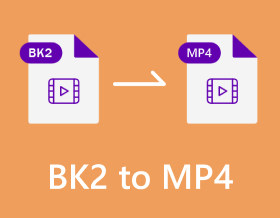
„Ich suche Hilfe beim Konvertieren des Hauptmenü-Hintergrundvideos von Fallout 76 in eine MP4-Datei. Ich habe die .bk2-Dateien, konnte aber keine finden, wie man sie in MP4 umwandeln kann.“ – von Reddit
Sind Sie ein Gaming-Enthusiast, der die spannenden Gameplay-Momente, die in BK2-Dateien festgehalten wurden, noch einmal erleben möchte? Haben Sie leider Probleme mit der Wiedergabe? Keine Angst! Dieser Beitrag ist Ihr Leitfaden dazu Konvertieren von BK2-Dateien in MP4, um eine einfache und angenehme Betrachtung zu gewährleisten. Ganz gleich, ob Sie ein erfahrener Gamer sind oder gerade erst anfangen: Mit diesen effizienten Methoden können Sie Ihre BK2-Videos nahtlos in das weitgehend kompatible MP4-Format umwandeln. Tauchen Sie jetzt ein in die Welt des Gameplays und entdecken Sie, wie Sie Ihre Gameplay-Momente mit nur wenigen einfachen Schritten zugänglich und teilbar machen.
Guide-Liste
Was ist eine BK2-Datei? So konvertieren Sie BK2-Videos mit den RAD Video Tools Das bequemste Tool zum Konvertieren von BK2-Dateien in MP4 Bonus: So zeichnen Sie das Gameplay direkt in hoher Qualität auf FAQsWas ist eine BK2-Datei?
BK2-Dateien, kurz für Bink Video 2, stellen ein proprietäres Videoformat dar, das von RAD Game Tools erstellt wurde und die Nachfolge von BIK- und Smacker-SMK-Dateien antritt. BK2 ist häufig in Unterverzeichnissen erstklassiger Videospiele zu finden und bietet verbesserte Leistung und anhaltend hohe Videoqualität. Zum Beispiel, wenn Sie Nehmen Sie APEX Legends auf Mit dem integrierten Tool kann das Gameplay als BK2-Datei gespeichert werden.
Allerdings stellen BK2-Dateien eine Herausforderung dar, da sie aufgrund ihrer proprietären Video- und Audio-Codecs für gängige Mediaplayer, Videoeditoren und tragbare Geräte nicht erkennbar sind. Diese Einschränkung macht eine Umstellung erforderlich. Ein wesentlicher Gesichtspunkt ist das potenzielle Sicherheitsrisiko bei RAD Video Tools, das von verschiedenen Antivirenprogrammen als Virus oder Trojaner gekennzeichnet wird. Um dieses Problem zu lösen, benötigen Sie möglicherweise sichere und effiziente Methoden zur Konvertierung von BK2 in MP4, die eine nahtlose Wiedergabe ohne Beeinträchtigung der Systemsicherheit gewährleisten.
So konvertieren Sie BK2-Videos mit den RAD Video Tools
Führen Sie die folgenden Schritte aus, um die Funktionen der RAD Video Tools zum Abspielen und Konvertieren von BK2-Dateien zu nutzen. Obwohl es sich um eine in die Software integrierte Lösung handelt, kann diese Methode nur BK2-Dateien in AVI-Dateien konvertieren und unterstützt nicht die direkte Konvertierung von BK2-Dateien in MP4. AVI-Dateien können nicht von allen Playern abgespielt werden; Möglicherweise müssen Sie es tun Konvertieren Sie AVI in MOV oder MP4 für breiteres Abspielen. Wenn Sie MP4-Dateien benötigen, die sich an mehr Wiedergabebedingungen anpassen können, müssen Sie aus BK2-Dateien erhaltene AVI-Dateien in MP4 konvertieren oder eine andere im nächsten Abschnitt beschriebene Methode wählen.
Schritt 1.Starten Sie die RAD Video Tools und navigieren Sie zu dem Verzeichnis, in dem die BK2-Dateien gespeichert sind. Wählen Sie dann eine .bk2-Datei aus und klicken Sie unten auf „Datei konvertieren“.
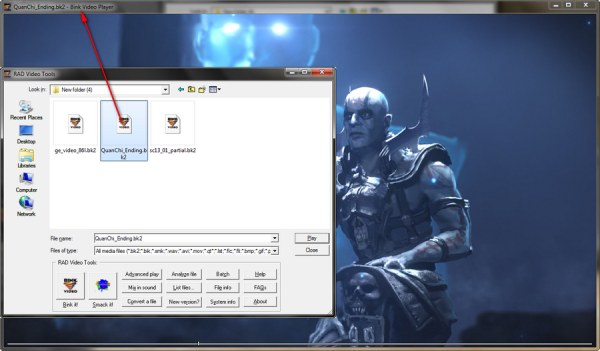
Schritt 2.Wählen Sie im Abschnitt „Informationen zur Ausgabedatei“ einen Ausgabeordner aus und klicken Sie auf der Registerkarte „Ausgabetyp“ auf die Schaltfläche „AVI-Datei“, um das Format auszuwählen, da der aktuelle Konverter ausschließlich AVI unterstützt.
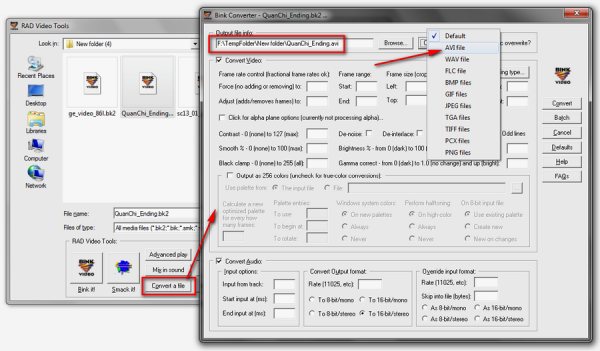
Schritt 3.Behalten Sie der Einfachheit halber die Standardeinstellungen bei oder passen Sie die Parameter bei Bedarf an. Klicken Sie auf die Schaltfläche „Konvertieren“ und dann auf die Schaltfläche „Vollbilder (unkomprimiert)“, um mit der Konvertierung von BK2-Dateien in AVI zu beginnen.
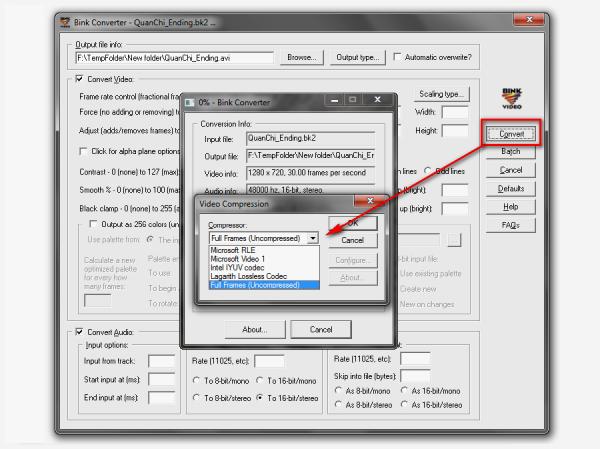
Nach Abschluss erhalten Sie eine große RAW-AVI-Datei ohne Qualitätsverlust. Wenn AVI nicht Ihren Wünschen entspricht oder die Dateigröße unpraktisch ist, lesen Sie weiter, um alternative Lösungen zum Konvertieren der gespeicherten AVI-Dateien in MP4 zu finden oder einfach BK2-Dateien direkt in MP4 zu konvertieren.
Das bequemste Tool zum Konvertieren von BK2-Dateien in MP4
Wenn Sie der Meinung sind, dass das Konvertierungsformat von RAD Video Tools Ihren Anforderungen nicht entspricht und Sie Ihre BK2-Dateien direkt in MP4 konvertieren möchten, können Sie es mit einem leistungsstarken Tool versuchen: AnyRec Video Converter. Dieses Tool hilft Ihnen nicht nur dabei, die ursprüngliche hohe Qualität der BK2-Dateien während des Konvertierungsprozesses beizubehalten, sondern unterstützt Sie auch bei der Durchführung einer Reihe von Bearbeitungsfunktionen, um Ihren Videoeffekt während des Konvertierungsprozesses zu verbessern. Wenn Sie die AVI-Dateien konvertieren möchten, die Sie gerade von RAD Video Tools erhalten haben, kann es Ihnen auch helfen. Um die Einfachheit und Effizienz von AnyRec Video Converter zum mühelosen Konvertieren von BK2-Dateien in MP4 zu nutzen, befolgen Sie die folgenden Schritte:

Im Gegensatz zum RAD Video Tool kann es BK2 direkt in die Formate MP4 und 600+ konvertieren.
Unterstützt die Stapelkonvertierung von BK2-Dateien mit 50-mal schnellerer Geschwindigkeit und hoher Qualität.
Kann BK2-Videos zu einem zusammenführen und eine zusammenhängende Gameplay-Aufzeichnung erstellen.
Stellen Sie zusätzliche Bearbeitungswerkzeuge zum Trimmen, Zuschneiden, Komprimieren, Hinzufügen von Effekten usw. bereit.
100% Sicher
100% Sicher
Schritt 1.Starten Sie AnyRec Video Convert. Klicken Sie auf die Schaltfläche „Dateien hinzufügen“, um Ihre BK2-Dateien in den Konverter zu importieren.
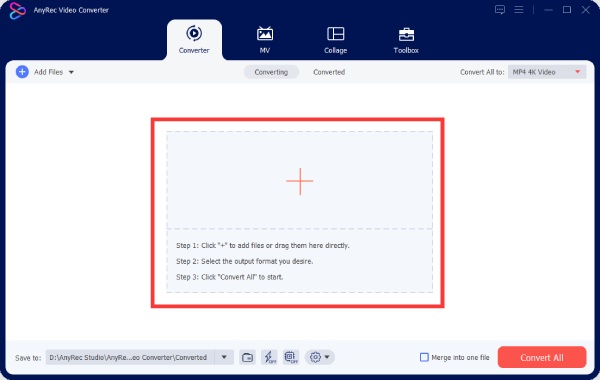
Schritt 2.Klicken Sie auf die Schaltfläche „Alle konvertieren in“, um „MP4“ als Ausgabeformat auszuwählen, indem Sie auf die Schaltfläche „MP4“ klicken. Sie können verschiedene Qualitäten auswählen, indem Sie darauf klicken.
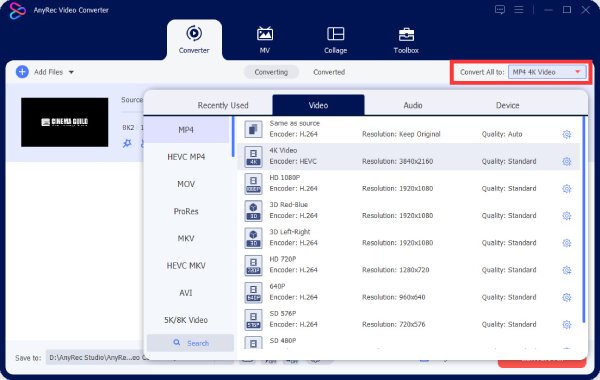
Schritt 3.Starten Sie den Konvertierungsprozess, indem Sie auf die Schaltfläche „Alle konvertieren“ klicken, um die BK2-Datei in MP4 zu konvertieren. Sobald die Konvertierung abgeschlossen ist, greifen Sie im angegebenen Ausgabeordner auf Ihre MP4-Dateien zu.
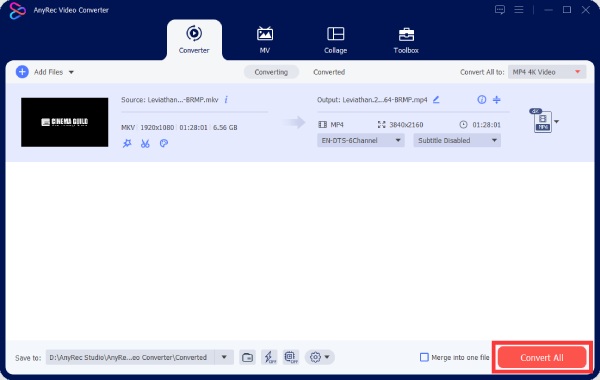
100% Sicher
100% Sicher
Bonus: So zeichnen Sie das Gameplay direkt in hoher Qualität auf
Neben der Konvertierung von BK2-Dateien in MP4 können Sie auch jeden Moment mit einem aufzeichnen Bildschirmrekorder für Spiele während Sie das Spiel spielen, und wählen Sie daraus dann Ihre Lieblingsszenen aus. Erfassen Sie Ihr Gameplay nahtlos mit AnyRec Screen Recorder:

Stellen Sie einen Spielaufzeichnungsmodus bereit, um alle PC-Spiele reibungslos aufzuzeichnen.
Nehmen Sie Videos mit dem Effekt „Folgen Sie der Maus“ oder „Um die Maus herum“ auf.
Kommentieren Sie während der Aufnahme mit verschiedenen Formen, Linien usw.
Holen Sie sich einen erweiterten Videoeditor, um Ihre Videoaufzeichnung zu optimieren.
100% Sicher
100% Sicher
Schritt 1.Starten Sie den AnyRec Screen Recorder und klicken Sie auf die Schaltfläche „Game Recorder“. Wählen Sie das Spiel aus, um sich auf ein bestimmtes Gameplay zu konzentrieren.
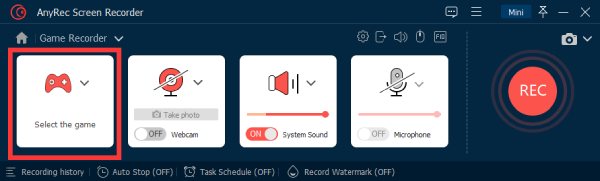
Schritt 2.Aktivieren oder deaktivieren Sie die Audioaufzeichnung je nach Wunsch. Wenn Sie fertig sind, klicken Sie auf die Schaltfläche „Rec“, um mit der Aufzeichnung Ihres Gameplays zu beginnen.

Schritt 3.Sobald Ihr Spielvorgang abgeschlossen ist, klicken Sie auf die Schaltfläche „Stopp“, um die Aufnahme zu beenden und sie als MP4-Datei zu speichern. Greifen Sie im angegebenen Ausgabeordner auf Ihr aufgezeichnetes Gameplay zu.
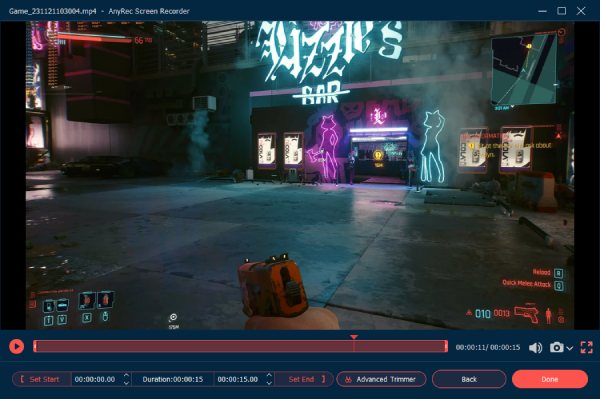
Mit AnyRec Screen Recorder können Sie Ihr Gameplay aufzeichnen und als MP4-Datei speichern, anstatt die BK2-Dateien zu speichern und in MP4 zu konvertieren.
FAQs zum Konvertieren von BK2-Dateien in MP4
-
Was ist eine BK2-Datei?
Eine BK2-Datei ist ein Videoformat, das sich auf ein proprietäres Videoformat (Bink Video 2) bezieht, das in Videospielen für Animationen verwendet wird.
-
Wie kann man BK2-Dateien abspielen, ohne sie in MP4 zu konvertieren?
Sie können die RAD Video Tools verwenden. Es ist das offizielle Tool zum Abspielen und Konvertieren von BK2-Videos, um Ihr Gameplay anzusehen.
-
Beeinträchtigt die Konvertierung von BK2-Dateien in MP4-Dateien die Qualität?
Ja. BK2-Dateien haben eine höhere Qualität, während MP4-Dateien für eine bessere Komprimierung, Speicherung und Übertragung von Videos sorgen. Sie können jedoch auch professionelle Tools wie AnyRec Video Converter verwenden, um die Qualität der Dateien beim Konvertieren von BK2-Dateien in MP4 zu verbessern.
Abschluss
Zusammenfassend lässt sich sagen, dass die Konvertierung von BK2-Dateien in MP4 für eine breitere Kompatibilität und verbesserte Zugänglichkeit unerlässlich ist. Obwohl die RAD Video Tools eine Lösung bieten, sind ihre Einschränkungen, einschließlich der Unterstützung nur der AVI-Konvertierung, bemerkenswert. Die Einführung von AnyRec Video Converter bietet eine bequemere und vielseitigere Alternative, mit der Benutzer BK2-Dateien mühelos in MP4 konvertieren können. Darüber hinaus gilt für diejenigen, die eine direkte Gameplay-Aufzeichnung in hoher Qualität wünschen: AnyRec Screen Recorder erweist sich als wertvolles Werkzeug. Mit diesen Lösungen können Sie Ihr Multimedia-Erlebnis verbessern und Ihre Gaming-Inhalte nahtlos genießen oder teilen.
